正確的使用U盤姿勢,點擊任務欄選項,選擇彈出U盤設備,這樣能確保U盤中的數據丟失。不過有Win7用戶在彈出U盤的時候,出現“彈出USB大容量存儲設備時出問題”的提示,這是怎麼回事?一般這是由於某個程序占用U盤導致的,下面和大家分享Win7提示U盤被占用的解決方法。
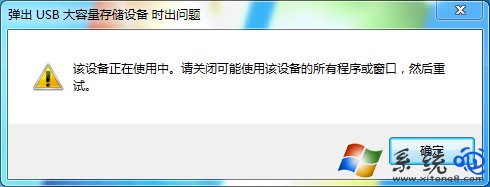
Win7U盤被占用的解決方法一:
1、在桌面右鍵點擊“計算機”打開菜單,選擇“管理”;
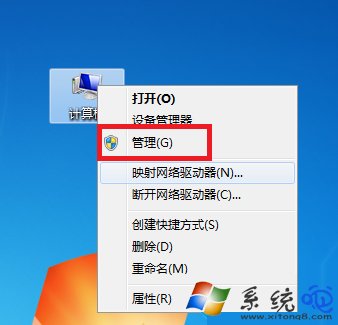
2、來到“計算機管理”窗口後,在左側點擊“磁盤管理”;
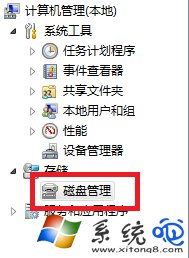
3、在右側找到U盤,在u盤上單擊右鍵打開菜單,設為脫機即可將U盤從電腦中拔除。
Win7U盤被占用的解決方法二:
1、使用360U盤安全防護功能解除占用,首先打開360,點擊右上角菜單,選擇“設置”;
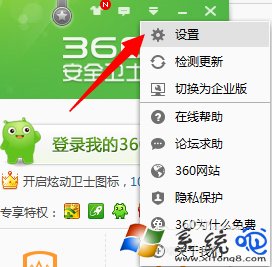
2、進入“360設置中心”窗口後,在左側依次展開到“安全防護中心--U盤安全防護”,在右側勾選“插入U盤後在任務欄顯示U盤圖標”,然後點擊確定;

3、在任務欄右下角點擊360的綠色U盤圖標打開菜單,選擇安全彈出;
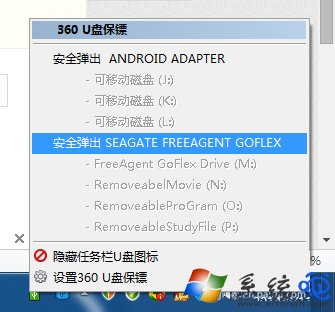
4、接著會彈出窗口,顯示所有正在占用U盤的程序,點擊下方的“解除占用並安全彈出”;
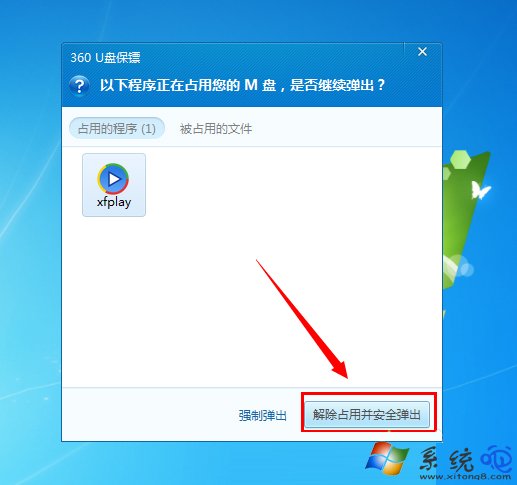
5、之後會出現提示,點擊確定即可。
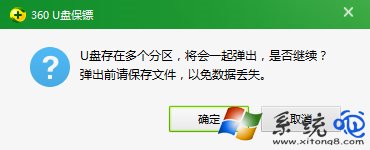
以上便是Win7彈出U盤時提示U盤被占用的兩種解決方法,在這裡建議使用第二種方法,相比較第一種方法更加安全。